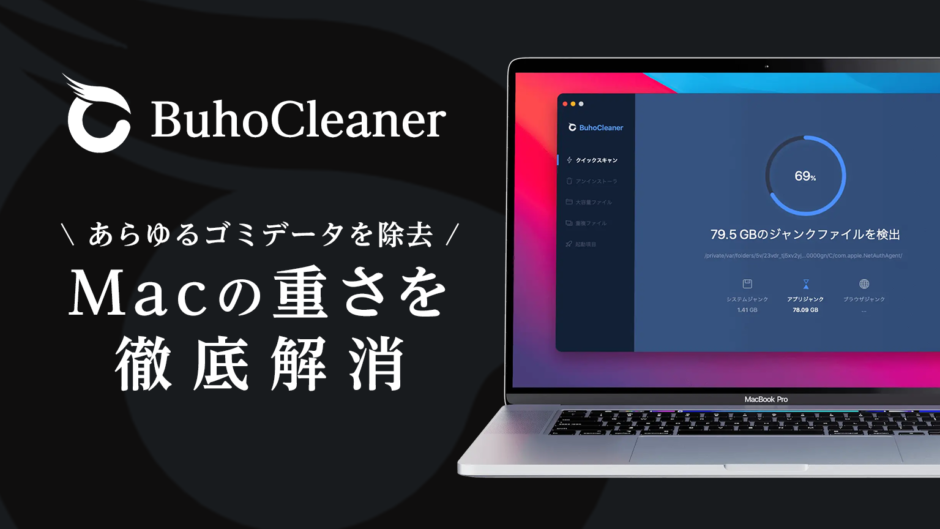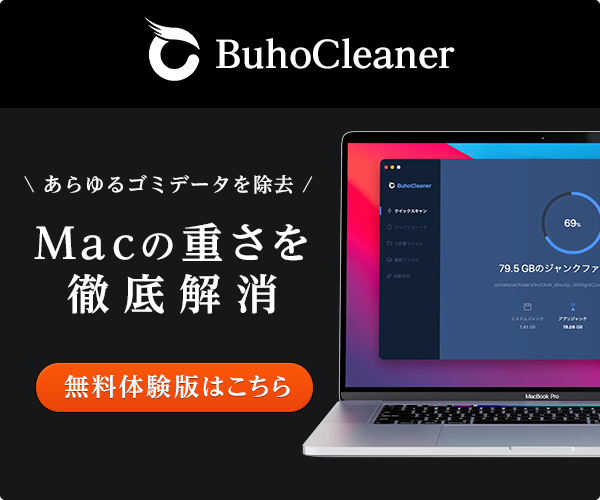本記事には広告が含まれています。
長くMacを使っていると、少しずつ動作が重たくなっていきます。これは仕方ありませんがストレスを感じますよね?
そんな「Macの重たい」を徹底解消してパフォーマンスをアップする「BuhoCleaner」というアプリをご提供いただきましたので、実際に使ってみました。
Macの中の不要なゴミデータを削除することは、セキュリティを高める効果もあります。
ぜひ積極的に使っていきたいですね。
BuhoCleanerとは?

Macの動作をサクサクに!
BuhoCleanerは、Macのパフォーマンス向上を目的としたクリーンアップアプリです。
ワンクリックの簡単操作でストレージに存在するジャンクファイル、重複ファイル、大容量ファイルを削除でき、ストレージの空き容量を増やして、Macを常に快適な状態にしてくれます。
 UX先生
UX先生
何て読むの?
読み方は、“ブーオクリーナー”
Buho はスペイン語で「フクロウ」という意味です。
推奨環境
- macOS 10.10 以降
- Intel / M1 / M1 Pro / M1 Max Mac
機能紹介 & 体験レビュー
 UX先生
UX先生
クイックスキャン
BuhoCleanerのメイン機能です。
Macをスキャンして、不要なファイルを検出し、削除できます。
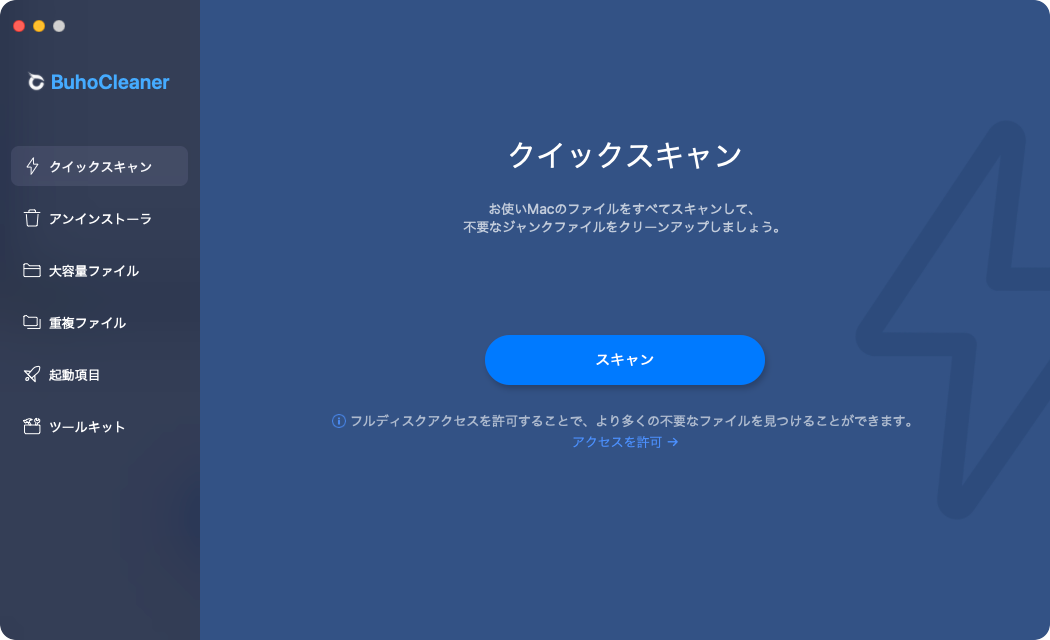
まずは、中央の「スキャン」ボタンをクリックします。
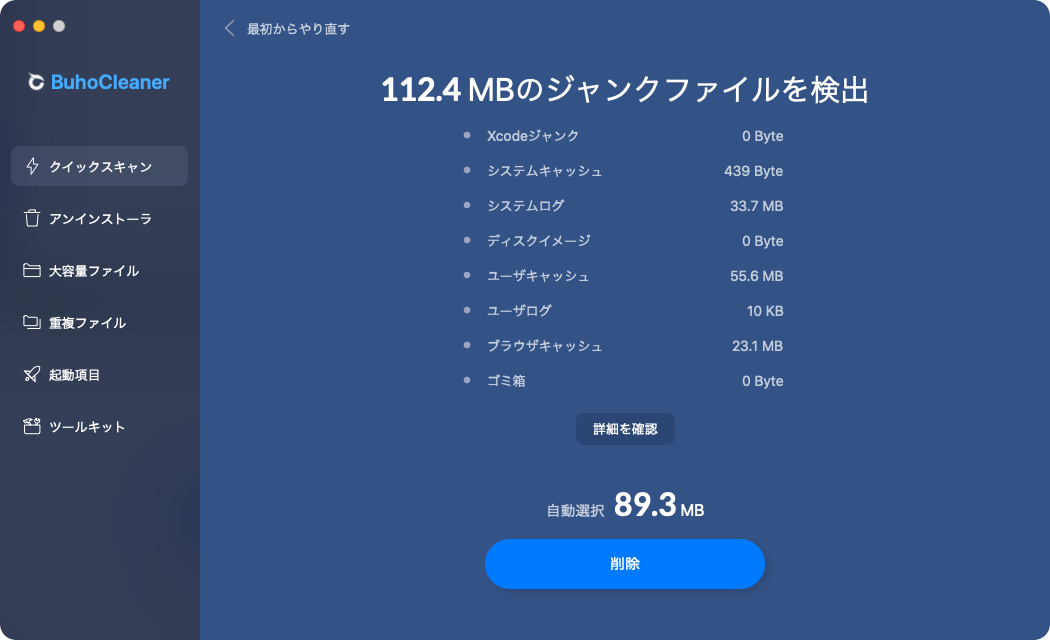
ジャンクファイルが検出されます。
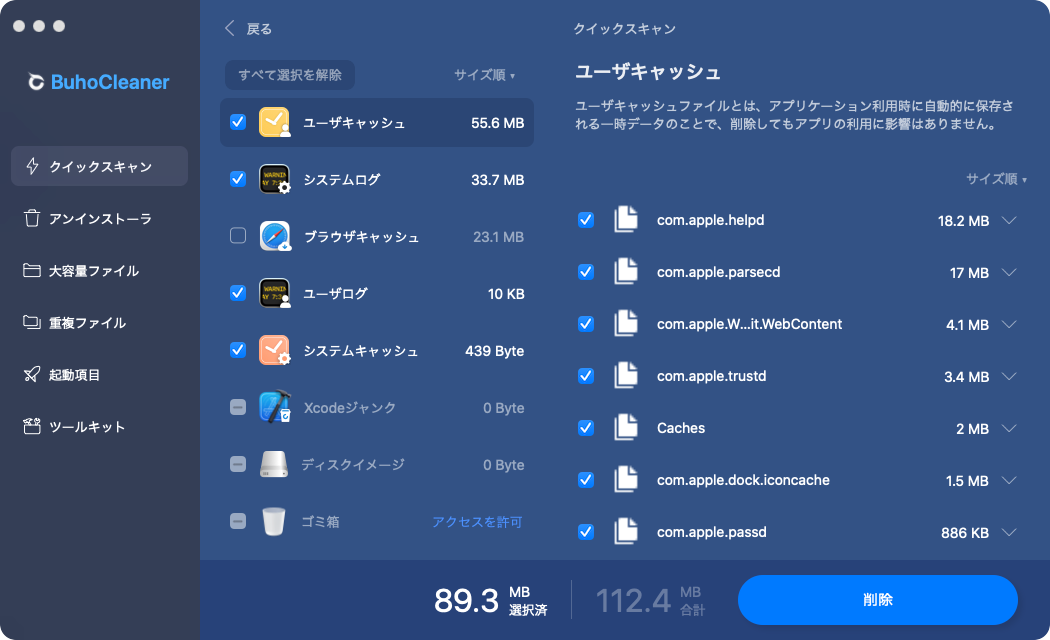
スキャン結果画面の「詳細を確認」ボタンをクリックすると、スキャン結果の詳細をみることができます。この画面で削除するかどうかをチェックボックスで任意に決めることができます。
〇〇キャッシュというデータは一時的に保存されたデータのため、すべて削除して問題ありません。
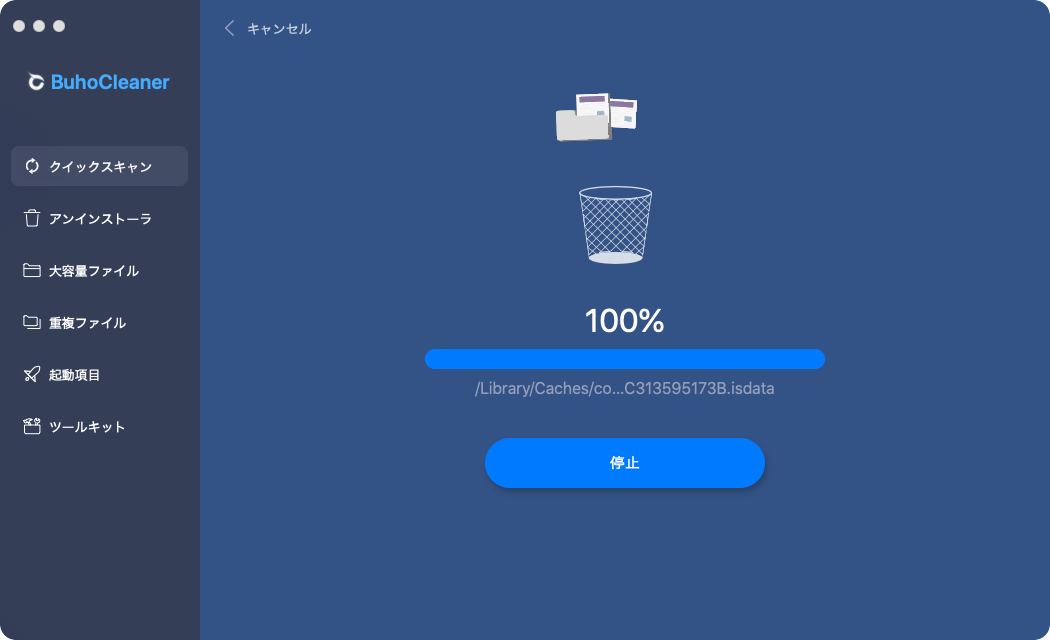
削除ボタンをクリックすると、ジャンクファイルの削除が開始します。
BuhoCleanerの機能の中では最もよく使うのがクイックスキャンだと思いますが、操作もシンプルで迷うことはありませんでした。
動作もサクサクなので、これなら毎日ストレスなく使えそうです。
アンインストーラ
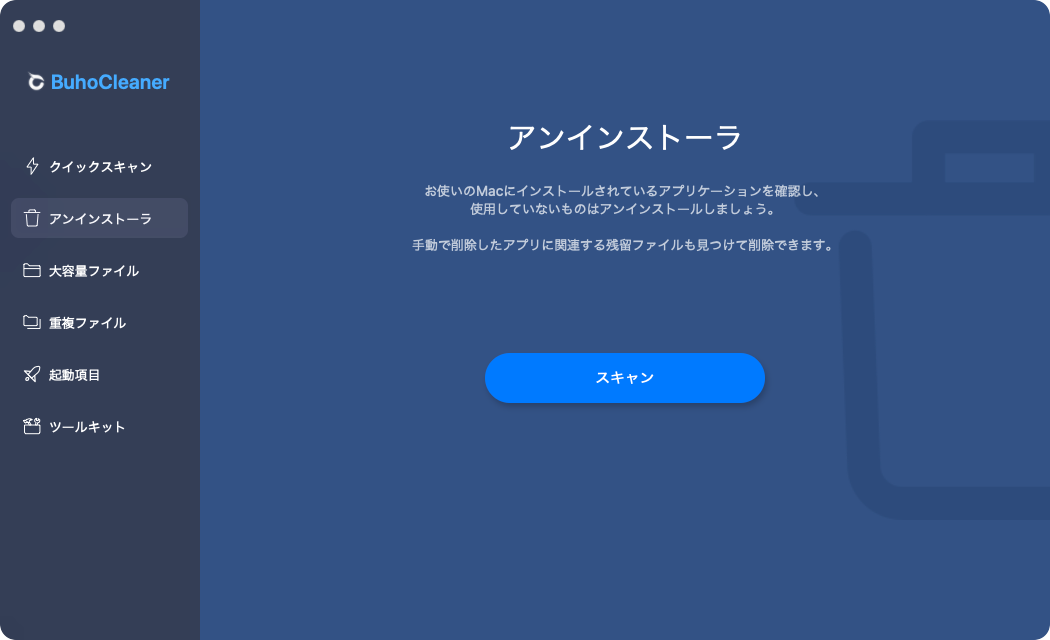
Macにインストールしたアプリをアンインストールする機能です。
完全にアプリを削除
アプリはゴミ箱に移動すればアンインストールされると思われがちですが、実は完全には削除されず、アプリの一部のデータがMacに残ります。
その残留ファイルがMacの空き容量を消耗します。
BuhoCleanerを使ってアンインストールすれば、残留ファイルごと完全にアプリを削除できます。
Macにプリインストールされているアプリを削除
Macに最初からインストールされているアプリは、ゴミ箱に移動して削除することができません。
私はゲームや音楽制作ソフトを全く使いません。
不要なものがあることでストレスを感じていたのですが、BuhoCleanerでそんなアプリも削除して空き容量を増やす事ができます。
 UX先生
UX先生
大容量ファイルの削除
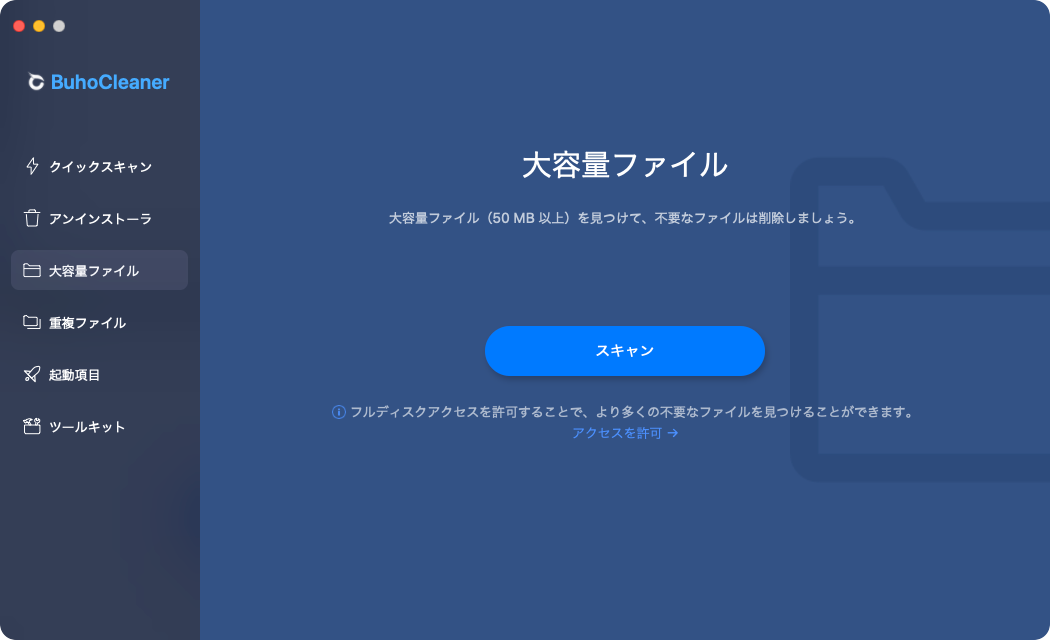
大容量ファイルを一覧表示し、任意に削除できる機能です。
スキャンすると、50MB以上(サイズは変更可能)のファイルがリスト表示されるので、不要なデータはチェックマークを付けて、一括削除できます。
重複ファイルの削除
ファイル名は異なりますが、データの内容は同じといった重複ファイルを削除できます。
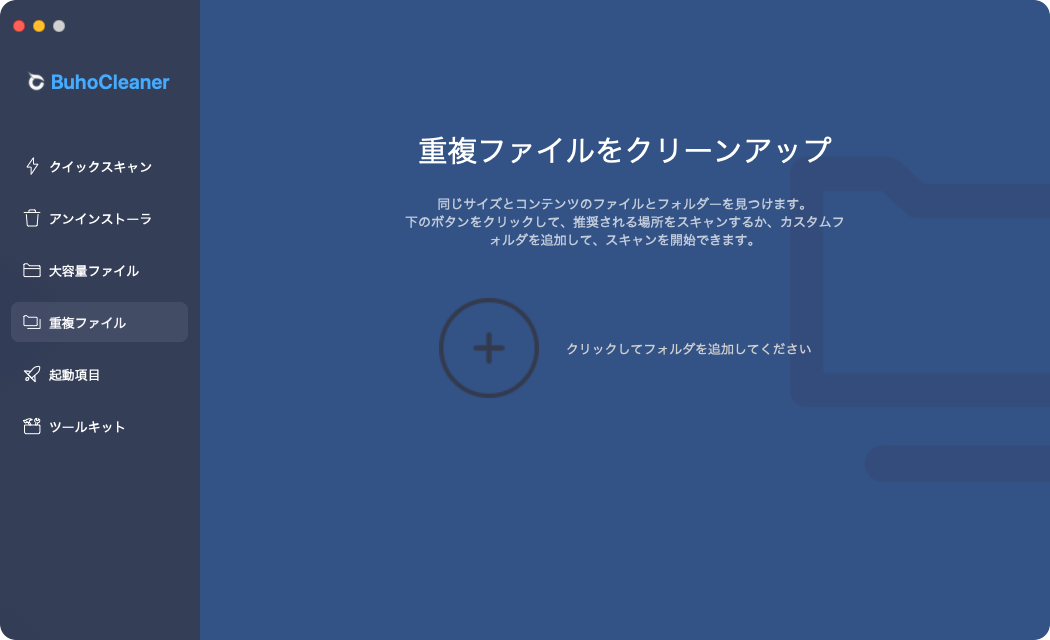
まずは、中央の+ボタンをクリックします。
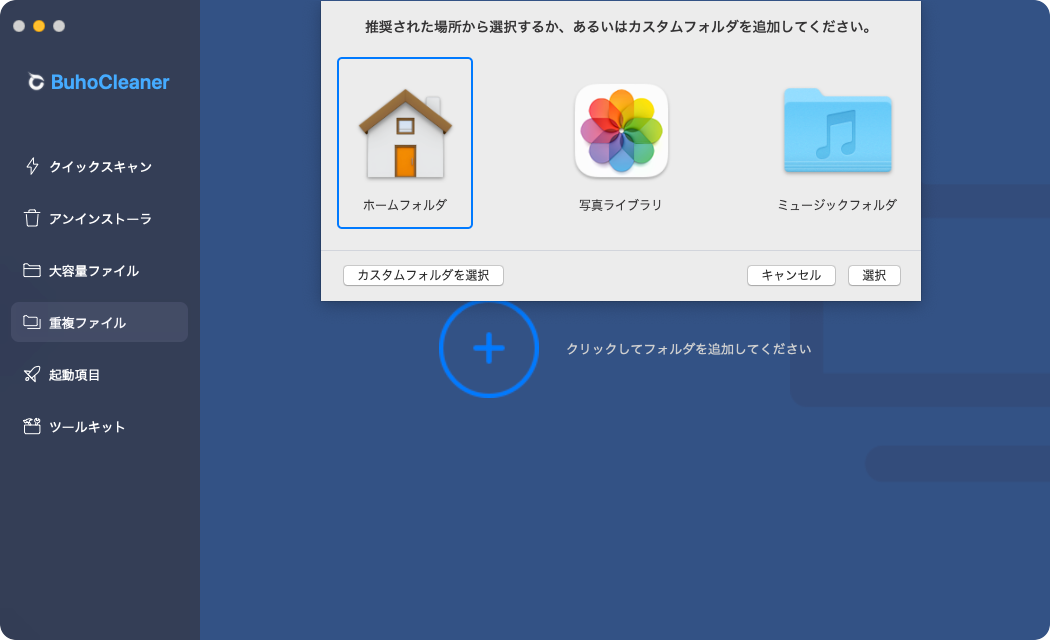
重複チェックの対象は「ホーム」「写真ライブラリ」「ミュージック」の3つの中から指定し、実行します。
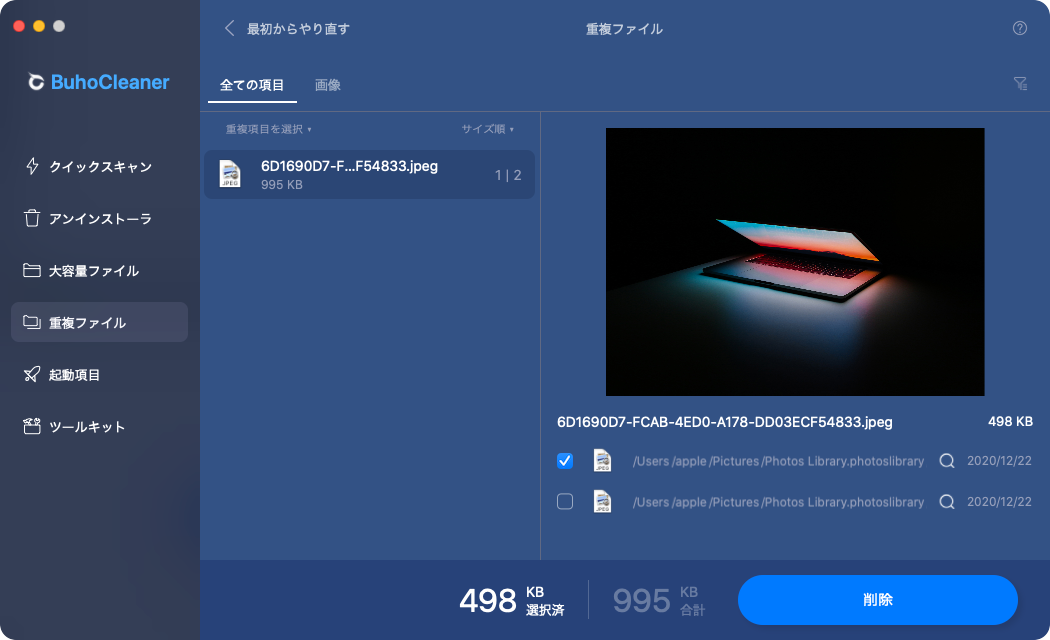
スキャン結果により検出された重複データは、チェックボックスで選択して「削除」ボタンをクリックすると削除できます。
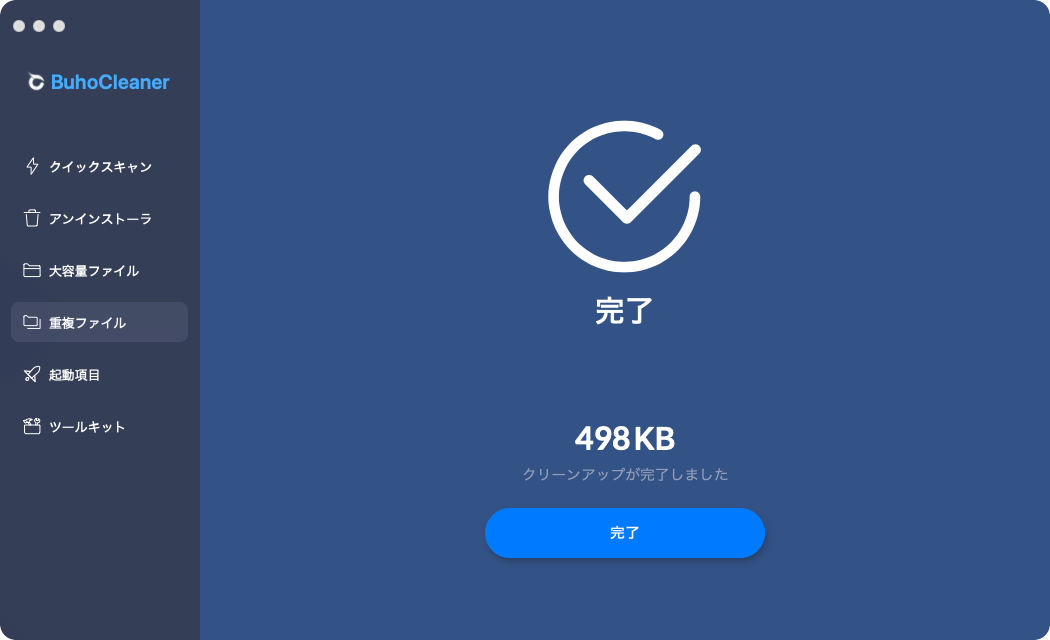
重複データの削除が完了しました。
 UX先生
UX先生
起動項目管理
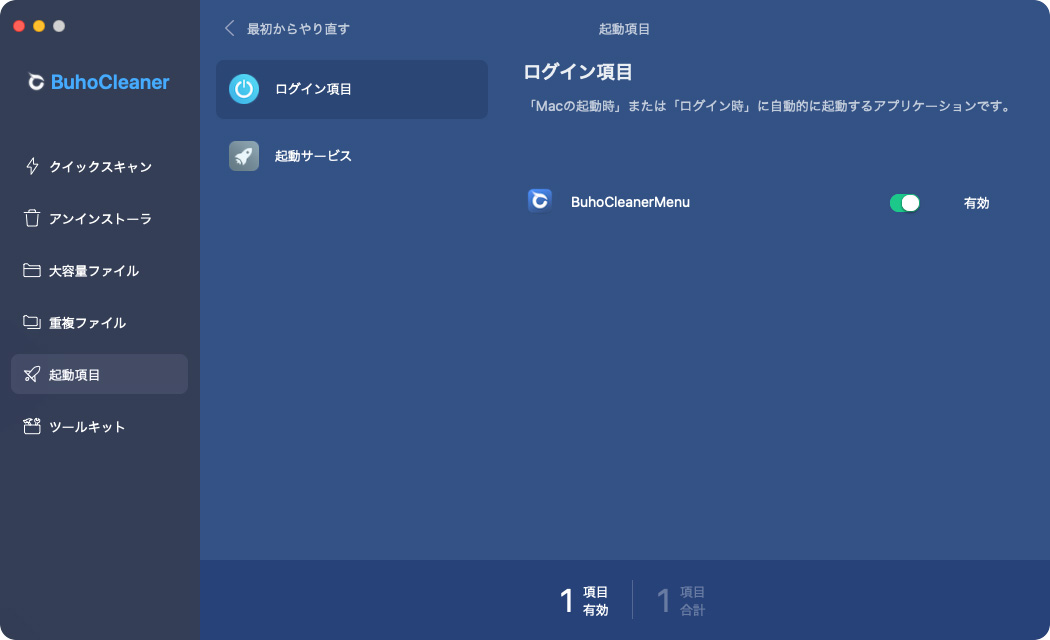
この機能は空き容量を増やすのではなく、Macの起動を早くするための機能です。
ログイン項目は、Macを立ち上げると自動的に起動するアプリを管理できます。
起動サービスは、Mac立ち上げと同時に起動するバックグラウンドアプリを管理できます。
逆にMacを起動する度に立ち上がる邪魔なアプリがあれば、ここで無効にできます。
ツールキット
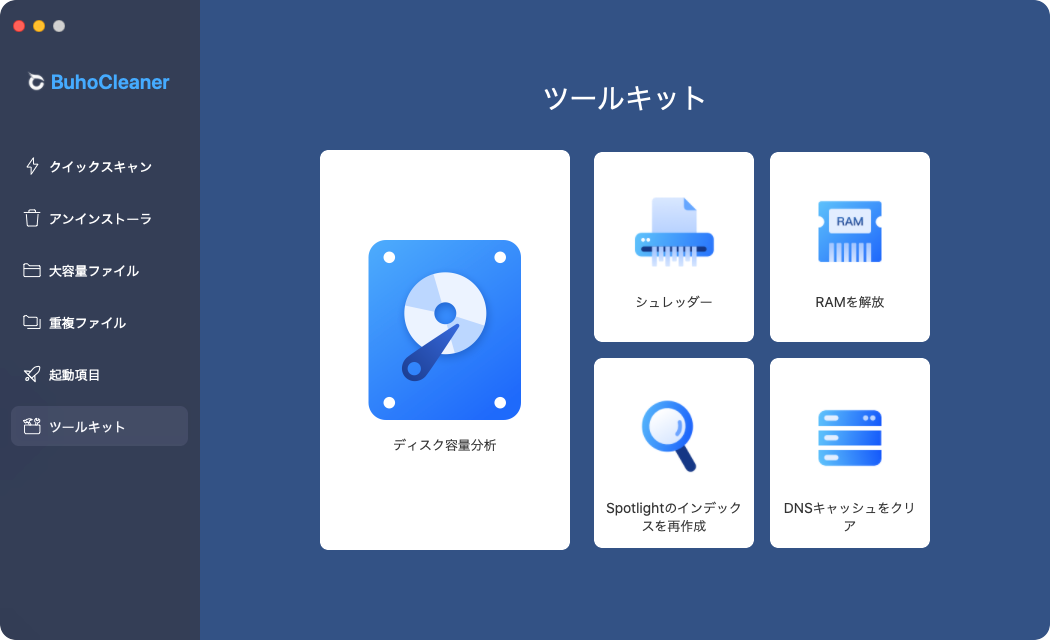
ディスク容量分析
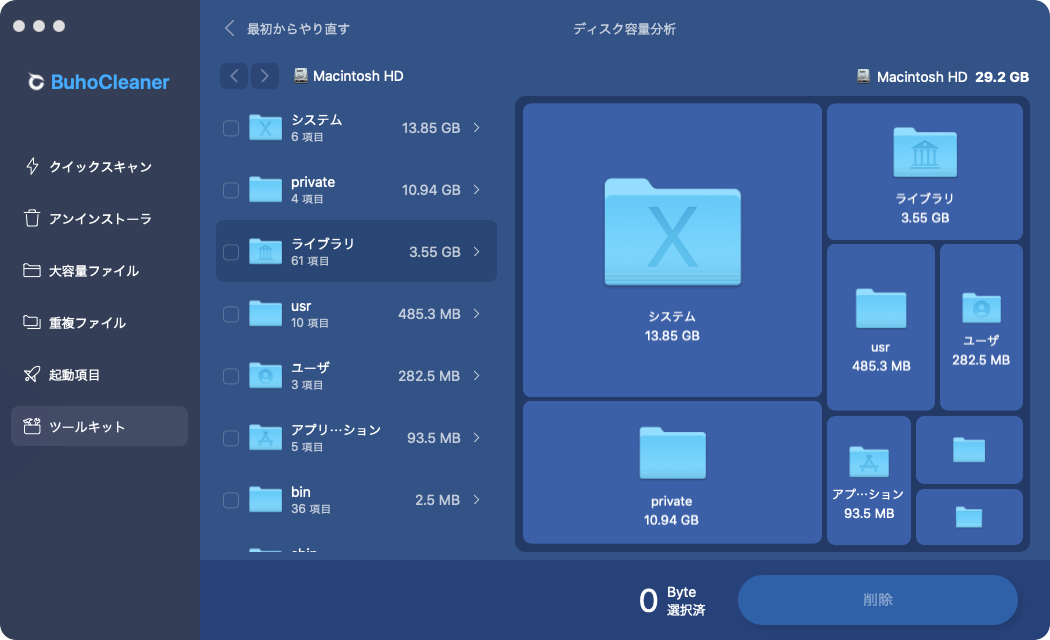
ディスクスペースの使用状況を視覚化し、最もスペースを取っているファイルやフォルダを簡単に見つけ、削除することができます。
シュレッダー
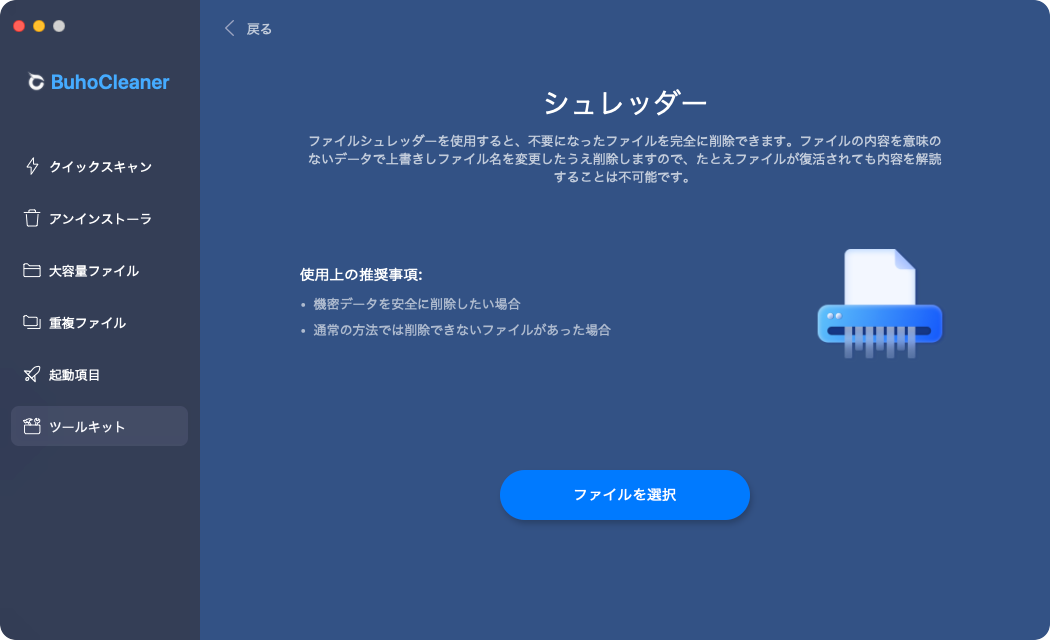
不要になったファイルを完全に削除できます。
ファイルの内容を意味のないデータで上書きし、ファイル名を変更した上で削除されるため、データを復活されても内容を解読することは不可能です。
 UX先生
UX先生
RAMを解放
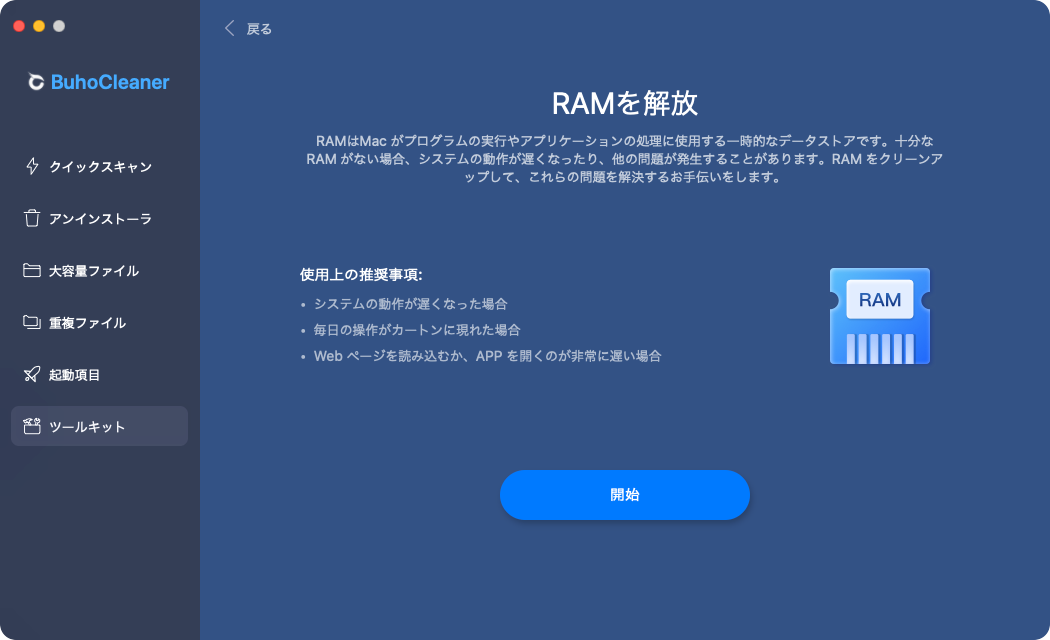
十分なRAMがない場合は、Macの動作が遅くなったり、様々な問題を引き起こす原因となります。
RAMをクリーンアップすることで、Macのパフォーマンスが向上します。
Spotlightのインデックスを再作成
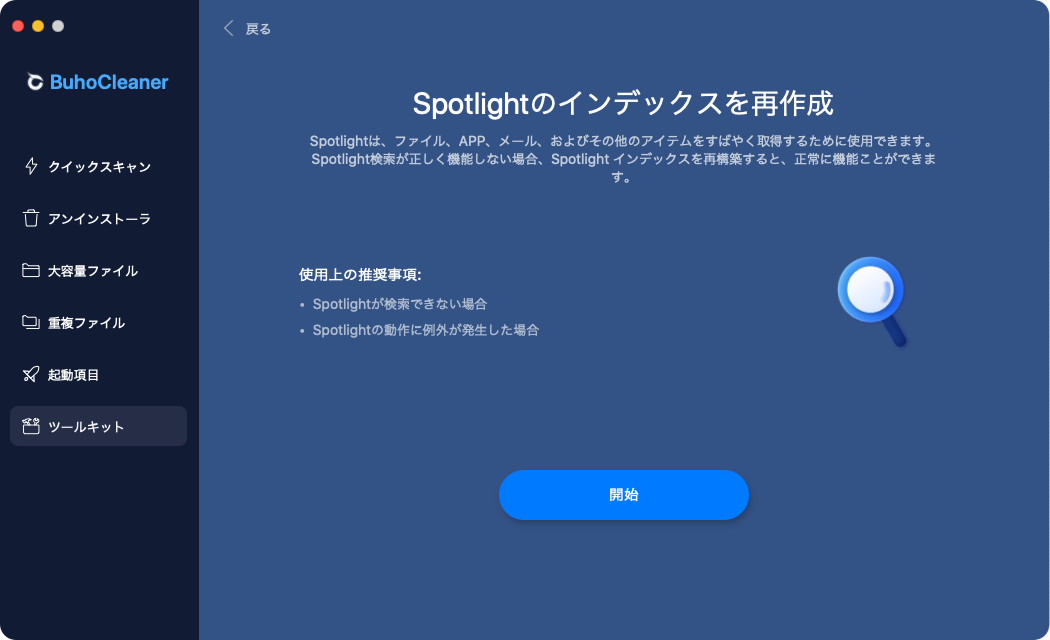
Spotlightは、Mac内のアプリやデータを素早く取得するために使用しますが、その処理が正しく機能しない場合は、Spotlightのインデックスを再作成することで正常に機能するようになります。
DNSキャッシュのクリア
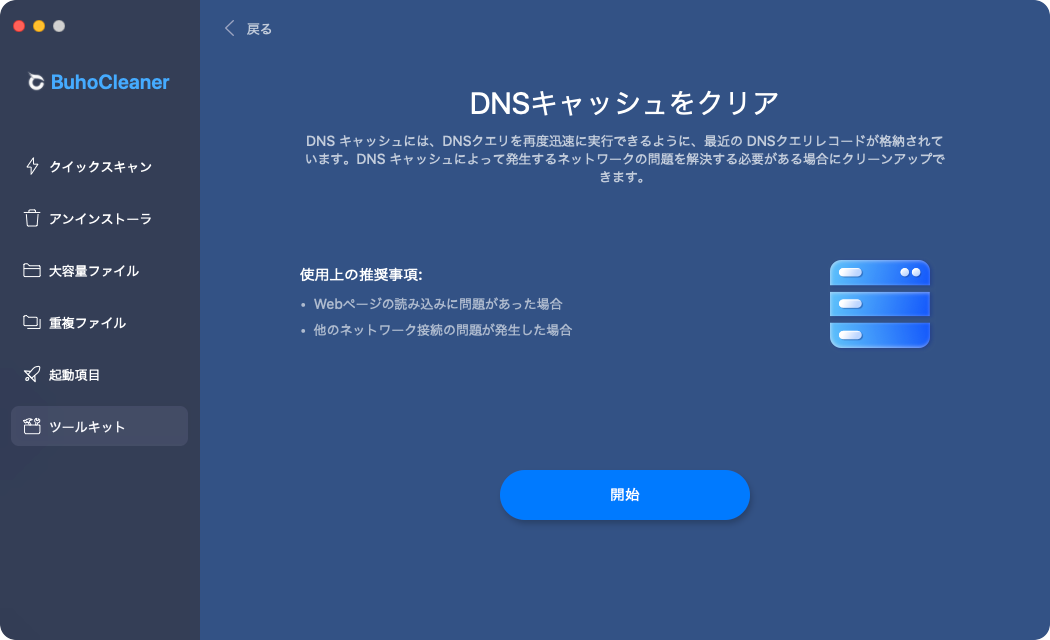
Webページの読み込みやネットワークが繋がらないなど、DNSキャッシュによって発生する問題を解決する際に使用します。
ステータスメニューの表示
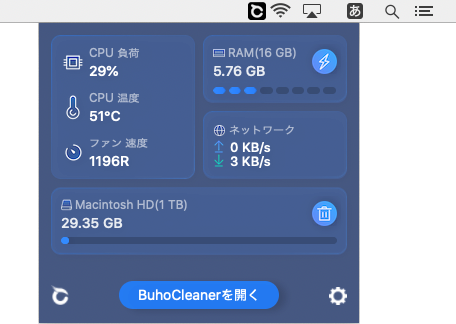
BuhoCleanerをステータスメニューに常駐させることで、Macのパフォーマンスを1クリックでチェックできます。
ステータスメニューで確認できる情報
- CPU負荷
- CPU温度
- ファン速度
- RAM
- ネットワーク(ネットの速度)
- Macintosh HD(Macの空き容量)
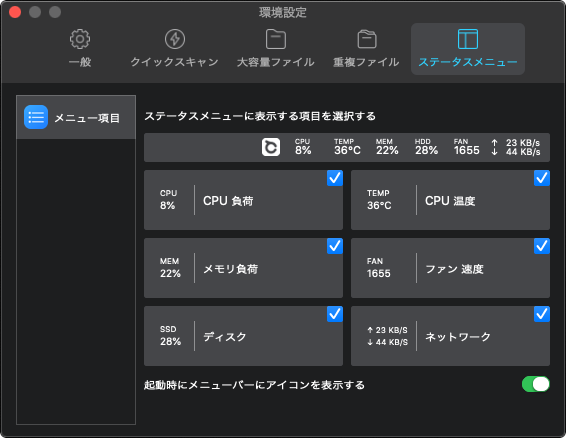
価格
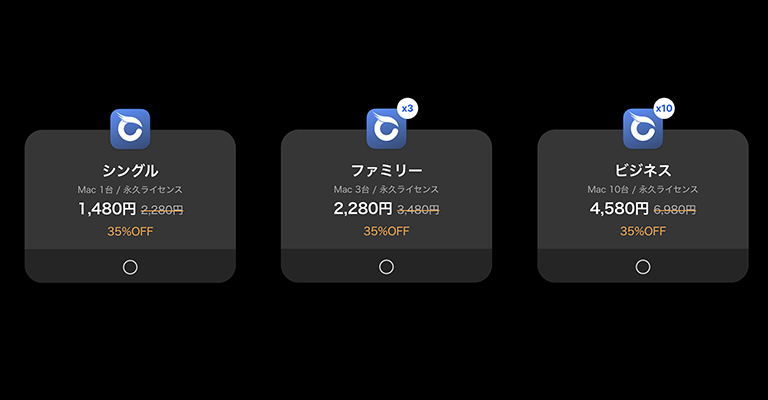
3つの購入プラン
購入するライセンス数によって「シングル」「ファミリー」「ビジネス」の3つプランが用意されています。多く買えば買うほど、お得ですね。
| シングル | ファミリー | ビジネス | |
|---|---|---|---|
| ライセンス数 | Mac 1台 | Mac 3台 | Mac 10台 |
| 価格 | 1,480円 |
2,280円 |
4,580円 |
 UX先生
UX先生
気軽に買える良心的な価格設定は、BuhoCleanerが「誰もが快適にMacを使い続けられる環境を手頃な価格で提供したい」という思いから開発が始まったのが理由だと思います。
永久ライセンスの買い切りタイプのため、1度の購入で アップグレードもずっと無料です。
特別割引クーポン
BuhoCleanerの開発元であるDr.Buho社から覆面先生のブログ読者専用クーポンを発行してもらいました。
FUKUM319F8
※同クーポンコードは、ファミリー(3台)やビジネス(10台)にも適用可能です。
 UX先生
UX先生
30日間の返金保証
製品に満足できなかったら、30日以内であれば全額返金されるので購入の失敗はありません。
どうしても不安な人は、無料体験版でしっかり評価してから購入を検討すれば大丈夫ですよね。
安心のサポート体制

よくあるお困りごとは、BuhoCleanerオンラインガイド にリストアップされています。
オンラインガイドに掲載されていない製品に関する質問やフィードバックは、24時間体制のカスタマーサポートが受け付けています。
私は、BuhoCleanerのスタッフさんと何度かやりとりをしましたが、当日もしくは翌営業日には返信をくれるのでとても安心感がありました。
 UX先生
UX先生
BuhoCleanerを使ってみた感想
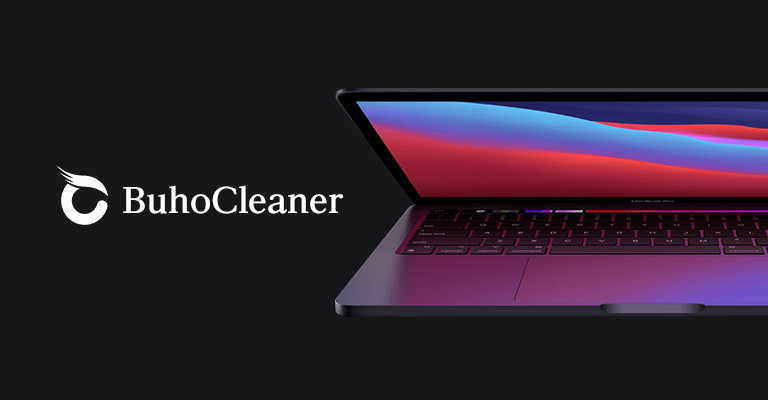
BuhoCleanerは、操作も機能もシンプルで使いやすいUI/UXでした。
私はウイルスを削除する機能のある CleanMyMac X というメンテナンスソフトを使ってMacのゴミデータを除去しています。
CleanMyMac X は、クリーニングもできてウイルスも除去できる一体型ソフトで便利じゃないか!と思われるかもしれませんが、これは賛否の分かれるところです。
ウイルス対策は、定番のセキュリティソフト ノートン 360![]() などの世界的に有名なソフトにお任せしたいから、Macの高速化に特化したアプリがほしいといったニーズは存在します。
などの世界的に有名なソフトにお任せしたいから、Macの高速化に特化したアプリがほしいといったニーズは存在します。
 UX先生
UX先生
その点においては、Macのクリーニングに特化したお手頃価格のBuhoCleanerは、Macユーザーにとって嬉しいアプリではないかと思います。
30日間の返金保証や無料体験版も用意されているので、手持ちのMacにサクサク動く環境を取り戻したいのなら試してみて損はないと思います。